Shaxda tusmada
Waxaa jira dhowr siyaabood oo loo Ugu soo daray Unugyada La arki karo gudaha Excel. Maanta waxaan mari doonaa 4 siyaabood oo degdeg ah oo loo Sum Only Visible Cells. Si joogta ah, waxaan u baahanahay inaan qarino ama ku shaandheyno xogta ku jirta buugaagteena shaqada si loo falanqeeyo wax soo saarka sare ee Excel. Sida caadiga ah Shaqada SUM kuma shaqayn doonto kiiskan sababtoo ah waxay soo koobaysaa dhammaan qiimayaasha kala duwanaanshaha unugyada . Waxaan u isticmaali karnaa hababka soo socda si aan u Sum Only Visible Cells gudaha Excel.
Soo deji Buug-hawleedka La-qabsiga
> Soo deji buuggan shaqada oo ku celceli. > Sum Only Visible Cell.xlsm>4> 4 Siyadood Oo Lagu Soo Keeno Kaliya Unugyada Muuqda Ee Excel
Aan ka soo qaadno, waxaan haynaa xog-ururinta shaqaalaha qaarkood ee shirkad. Xogta xogta waxay ka kooban tahay afar tiir; Shaqeeyaha Magaca, Waaxda , shaqadooda Saacad maalintii, iyo Mushaharka siday u kala horreeyaan. Halkan waxaa ah dulmar ku saabsan xog-ururinta hababka soo socda.

1. Isku darka Unugyada Muuqda ee Jadwalka Excel
Habkan, waxaanu xisaabin doonaa wadarta unugyada muuqda ee Excel. Halkan, waxaanu u bedeli doonaa xogtayada shaxda ka dibna waxaan u heli doonaa wadarta si fudud. Raac tillaabooyinka hoose si aad xalka u heshid:
TALAABOOYINKA:
- Marka hore, ka dooro xogta xaashidaada xogta.
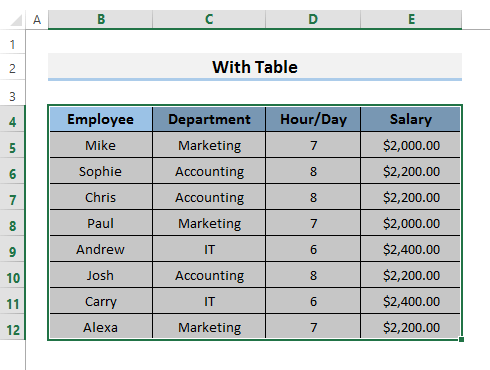
- Marka labaad, aad geli ribbon oo dooro Shaxda . >
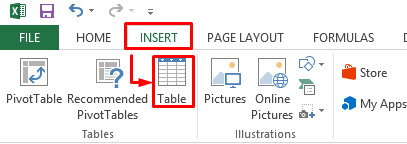 >
> FIIRO GAAR AH: Tani waxay u rogi doontaa kaydka xogta miis. Waxaad sidoo kale samayn kartaaiyadoo la kaashanayo kiiboodhka. Kaliya taabo Ctrl + T waxana ay u rogi doontaa xog-ururinta shaxda dooro Total Saf . > >>>  >
>
>>>>>>>>>>>>>>>>>>>>>>>>>>>>>>>
>- Hadda, haddaynu qarno tiirarka qaar qiimihii Total Row si toos ah ayuu isu beddelayaa. oo na sii wadarta unugyada muuqda oo keliya. >
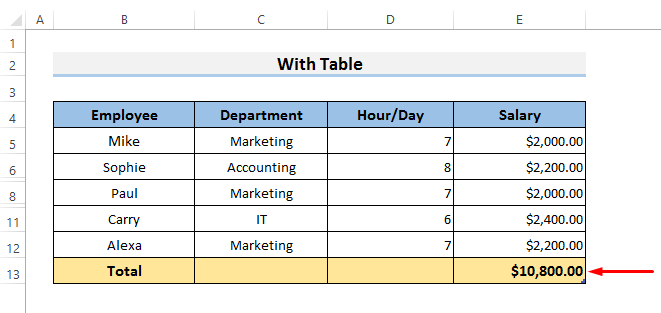
Halkan, waxaan ku qarinnay 7aad , 9-aad & ; safafka 10aad iyo wadarta unugyada muuqda ayaa soo muuqday safka ugu dambeeya Hababka)
2. AutoFilter to Sum Kely Visible Cells in Excel
Waxaan isticmaalnaa Filter sifada Excel si aan u soo koobno unugyada muuqda oo kaliya. Halkan, waxaan ku isticmaali karnaa SUBTOTAL >Function iyo AgGREGATE Function habkan. Waxaan sidoo kale tusi doonaa isticmaalka AutoSum halkan.
>Waxaanu isticmaali doonaa mar labaad xog-ururinta hore> 2.1 Isticmaalka Shaqada SUBTOTAL 19>
Shaqada SUBTOTAL waxay ku soo celisaa wadarta guud ee xogta. Waxaan u isticmaali doonaa shaqadan inaan ku soo koobno unugyada muuqda oo kaliya halkan. Waxaan u baahanahay inaan shaandhada ku dhejino xogtayada si aan habkan u fulino
> TALAABOOYIN: > >- Marka hore, dooro tirada unugyada ku jira kaydka xogta <11
 >
> - Kaddib tag DATA ribbon oo dooro FILTER . >
>  >
>
=SUBTOTAL(109,E5:E12) > >  >
>
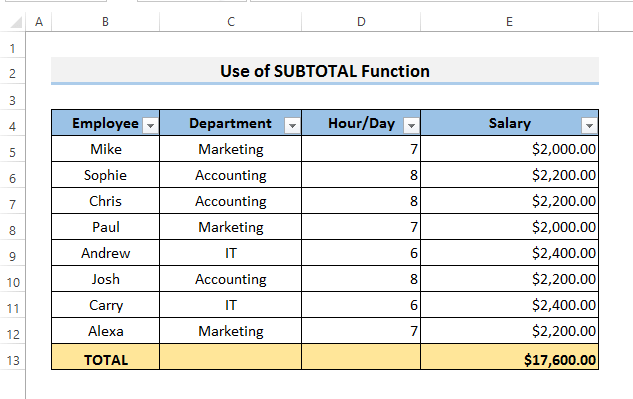
- Ugu dambayntii, haddii aan shaandhaynno tiir kasta, natiijadu waxay isu beddeli doontaa si waafaqsan oo waxay muujinaysaa oo keliya wadarta unugyada muuqda. <12
- Hadda ku qor caanaha: >
- Hadda, dooro Geli oo arag natiijada >
- Ugu dambayntii, haddii aan shaandhayno tiirar kasta, waxay muujin doontaa oo keliya wadarta unugyada muuqda
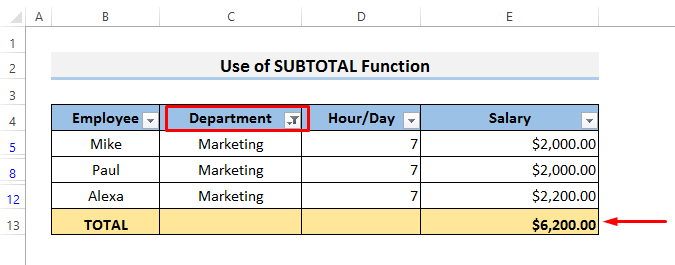 >
>
2.2 Isticmaalka Shaqada AGGREGATE
>Waxay aad ula mid tahay habka SubTOTAL Function . Waxaan isticmaalnaa AgGREGATE Function halkii aad ka isticmaali lahayd SUBTOTAL . > TALAABOOYINKA: > >- >Marka hore, dooro Unug E13 . >
=AGGREGATE(9,5,E5:E12) >  > >
> > 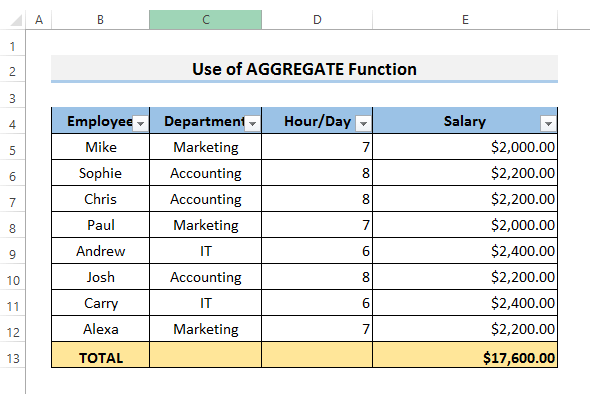 > >
> >  >
> > 2.3 Isticmaalka AutoSum
Inta hawsha socoto, waxaan u baahannahay inaan shaandheyno keydka xogta marka hore ka dibna isticmaal AutoSum feature. Haddii kale, ma siin doonto natiijada aan rabno.
TALAABOOYIN:
- > Marka hore, dooro Unug E13 . 12>
- Sidee loo wada xushayUnugyada Excel (4 Hababka Fudud) >
- > [Go'an in la soo koobo oo kaliya tirooyinka togan ee Excel (4 Siyaabo Fudud) > > Shortcut for Sum in Excel Safafka ku jira Excel (4 Dariiqo Degdeg ah) > 12>
- Marka labaad, daaqada Microsoft Visual Basic ayaa soo bixi doonta. Dooro habka oo ku qor koodka halkaas. >
 >
>
- >Marka labaad, aad FORMULAS ribbon oo dooro AutoSum . > 12>>
29>
- >Ugu dambayntii, waxay soo koobaysaa Qaybta Mushaharka oo waxay ku tusi doontaa qolka. >
Akhris la mid ah >
>3. U hel Wadarta Unugyada Muuqata ee leh Shaqada lagu Qeexay Isticmaalaha
Waxaan isticmaali karnaa VBA qaabka Microsoft Excel si aan u abuurno shaqadeenna oo soo koobaysa Unugyada muuqda ee xaashida xogta
Waxaan isticmaali doonnaa tillaabooyinka soo socda halkan.
> TALAABOOYIN: > >- Marka hore, tag DEVELOPER ribbon oo dooro Muuqaalka Aasaasiga ah . > 12>

7349
Halkan, shaqadeenu waa KALIYA
- >
- Marka saddexaad, dooro Cell E13 oo ku qor qaacidada
=ONLYVISIBLE(E5:E12) 
- Hadda, taabo Enter oo arag natiijada >

- >Ugu dambayntii, haddaynu qarinno 7aad , 9-aad & 10aad saf, waxay tusi doontaa natiijada la rabo : Joogto ah, Random, oo leh shuruudo, iwm.
- marka labaad taabo Enter oo arag natiijada. Kaliya waxay soo koobtaa Cell E5 waxayna soo bandhigaysaa natiijada. Isticmaal Buuxi Handle t o buuxi unugyada soo socda. >
- Marka saddexaad, waxaan arki doonnaa qiimayaasha Caawiye Column
=SUMIF(D5:D12,”Yes”,F5:F12)> >> , haddii aan isticmaalno Filter , waxay soo bandhigaysaa oo kaliya wadarta unugyada halka shuruudaha ay ku qanacsan yihiin. 2> Habkan waxa kaliya oo aan isticmaali karnaa hadii aan u baahano in aan ku dabaqno shuruudo gaar ah > Akhri wax dheeraad ah: Excel Sum Haddii unuggu ka kooban yahay shuruudo (5 tusaale) <3
>> , haddii aan isticmaalno Filter , waxay soo bandhigaysaa oo kaliya wadarta unugyada halka shuruudaha ay ku qanacsan yihiin. 2> Habkan waxa kaliya oo aan isticmaali karnaa hadii aan u baahano in aan ku dabaqno shuruudo gaar ah > Akhri wax dheeraad ah: Excel Sum Haddii unuggu ka kooban yahay shuruudo (5 tusaale) <3 > Gabagabo
> Gabagabo, waxaan rabaa inaan sheego, waxaa jira mararka qaarkood marka aan la kulanno dhibaatooyinka noocaan ah ee Excel. Waxaan halkan ku aragnay afar hab oo fudud. Waxaan rajeynayaa in hababkani ay kaa caawin doonaan inaad xal u hesho dhibaatadaada. Ugu dambayn, haddii aad hayso wax su'aalo ah ama talo soo jeedin ah, xor u noqo inaad faallo ka bixiso hoos.
4. Shaqada SUMIF ee Excel si loogu daro Unugyada Muuqda >>Mararka qaarkood, waxaan u baahanahay inaan isticmaalno shuruudo si aan u helno natiijooyinkayaga la filayo. Xaaladahaas, waxaan isticmaali karnaa SUMIFShaqada . >Halkan, waxaanu ku dari doonaa laba tiir oo cusub xogtii hore si aanu u fulino hawlgalkan. Habkan waxaan u isticmaali doonaa Haa/Maya Tiirka iyo Caawiye . Waxaan qaadan doonaa caawinta Fooqadda AGGREGATE halkan. > TALAABOOYINKA: > > Marka hore, dooro Cell F5 > oo ku qor caanaha.
=AGGREGATE(9,5,E5)
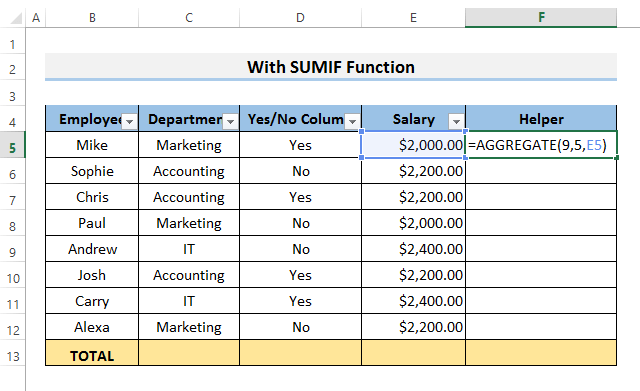
 >
> 
